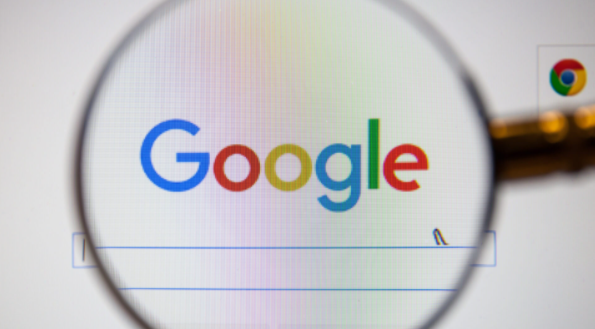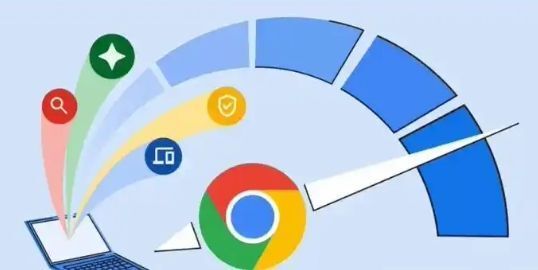1. 基本操作
- 创建新标签页:按下`Ctrl+T`(Windows)或`Cmd+T`(Mac)可快速创建新标签页,也可点击当前标签右侧的“+”号图标。
- 创建新窗口:使用快捷键`Ctrl+Shift+N`(Windows)或`Cmd+Shift+N`(Mac),或从菜单中选择“打开新的窗口”。
- 切换标签和窗口:`Ctrl+Tab`(Windows)或`Cmd+Tab`(Mac)可在打开的标签之间切换,按住`Ctrl+Shift`或`Cmd+Shift`并按`Tab`键可反向切换;`Ctrl+`或`Cmd+`可在不同窗口之间切换。
- 拖动标签生成新窗口:将一个标签从当前窗口中拖出来,能使其成为独立窗口,方便在多显示器环境下使用。
2. 高级操作
- 使用分屏功能:按下`Ctrl+Shift+E`(Windows)或`Cmd+Shift+E`(Mac),可将当前标签分为左右两部分,再次按下该快捷键可恢复原状,适用于同时查看两个网页。
- 垂直分屏:可使用第三方扩展程序如“Split Screen”来实现垂直分屏,提供更多分屏选项。
3. 管理技巧
- 使用标签页右键菜单:右键单击标签页可打开右键菜单,提供新建、关闭、重新加载等常用操作选项。
- 快速切换标签页:按`Ctrl + Tab`(Windows)或`Cmd + Option + →`(Mac)快速切换;用`Ctrl + 1到8`(Windows)或`Cmd + 1到8`(Mac)直接跳转到第1至8个标签页;`Ctrl + 9`(Windows)或`Cmd + 9`(Mac)快速跳转到最后一个标签页。
- 利用标签页的固定功能:右键点击标签页选“固定”,可将其固定到浏览器顶部,显示为小图标,减少空间占用,再次右键可取消固定。
- 标签页的静音功能:右键点击播放音频的标签页,选择“静音标签页”,避免多个音频源干扰。
- 快速关闭标签页:`Ctrl + W`(Windows)或`Cmd + W`(Mac)关闭当前标签页;右键点击当前标签页,选“关闭其他标签页”可关闭其他标签;`Ctrl + Shift + W`(Windows)或`Cmd + Shift + W`(Mac)关闭整个浏览器窗口。
- 恢复关闭的标签页:右键点击浏览器标签栏,选“恢复关闭的标签页”;也可使用快捷键`Ctrl + Shift + T`(Windows)或`Cmd + Shift + T`(Mac)恢复最后关闭的标签页。
- 管理标签页的内存和性能:按`Shift + Esc`(Windows)或`Cmd + Option + Esc`(Mac)打开任务管理器,查看每个标签页的内存占用情况,关闭占用资源多的标签页释放系统资源。
4. 整理技巧
- 使用Shift进行连续多选:选择一个标签页作为起始,按住`Shift`键点击结束标签页,选中后松开`Shift`键,用鼠标左键拖拽可将这些标签页在新窗口中显示。
- 使用Ctrl进行间隔标签页多选:按住`Ctrl`键挨个点击需要的标签页,被选标签页显示为白色,选择完毕后松开`Ctrl`键,拖拽可把所选标签页放置到新窗口中。
5. 扩展程序辅助
- OneTab:支持一键存储所有标签页、导出标签页URL与名称等功能,安装后点击扩展图标可保存当前所有标签页,需要时恢复,减少标签页混乱,节省系统资源。
- Workona Tab Manager:可将多个标签页分组,为每个分组指定名称并保存为工作区,便于后续快速恢复,适合同时处理多个项目的用户。
- Tab Manager Plus:可进行标签的排序、分组和关闭操作,增强标签管理能力。